Jak naprawić błąd aktywacji systemu Windows 0x803FABC3
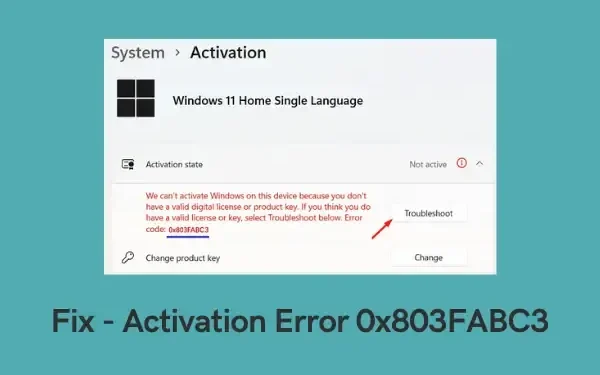
Przegląd najważniejszych wydarzeń:
- Błąd aktywacji systemu Windows 0x803FABC3 jest spowodowany nieprawidłowym kluczem produktu lub nieprawidłową metodą aktywacji.
- Aby naprawić ten błąd, spróbuj wprowadzić poprawny klucz produktu lub skorzystać z automatycznego systemu telefonicznego w celu aktywacji.
- Jeśli wszystko inne zawiedzie, skontaktuj się z pomocą techniczną firmy Microsoft, aby uzyskać dalszą pomoc w rozwiązaniu błędu aktywacji.
Co powoduje błąd aktywacji 0x803FABC3 w systemie Windows?
Poniżej wymieniono najbardziej prawdopodobne przyczyny, które mogą wywołać ten kod błędu:
- Nie można uzyskać dostępu do licencji cyfrowej
- Używanie nieprawidłowego klucza produktu
- Ostatnie zmiany sprzętu lub wymiana dysku twardego
- Oczekujące aktualizacje systemu Windows
Napraw błąd aktywacji systemu Windows 0x803FABC3
Jeśli nie możesz dostosować paska zadań, ekranu startowego lub ekranu blokady z powodu kodu błędu 0x803FABC3, wypróbuj poniższe rozwiązania w dokładnej kolejności podanej poniżej.
- Uruchom narzędzie do rozwiązywania problemów z aktywacją systemu Windows
- Użyj oryginalnego klucza produktu
- Uruchom Kontroler plików systemowych
- Skontaktuj się z zespołami Microsoft
1] Uruchom narzędzie do rozwiązywania problemów z aktywacją systemu Windows
System Windows oferuje różne wbudowane funkcje i narzędzia poprawiające wygodę użytkowników i użyteczność. Narzędzia te można wykorzystać do rozwiązywania różnych problemów, które występują przypadkowo. Istnieje wbudowane narzędzie do rozwiązywania problemów dla każdego procesu i operacji na komputerze z systemem Windows. Narzędzie do rozwiązywania problemów z aktywacją to jeden z takich programów narzędziowych, który można uruchomić w celu znalezienia i rozwiązania podstawowych przyczyn powodujących problem z aktywacją.
Postępuj zgodnie z podanymi instrukcjami, aby uruchomić to narzędzie do rozwiązywania problemów na swoim urządzeniu –
Dla systemu Windows 11 :
- Naciśnij Win + X i wybierz Ustawienia .
- Kliknij System > Aktywacja .
- Naciśnij przycisk – Rozwiązywanie problemów .

- Poczekaj, aż to narzędzie zdiagnozuje przyczyny leżące u podstaw Twojego komputera.
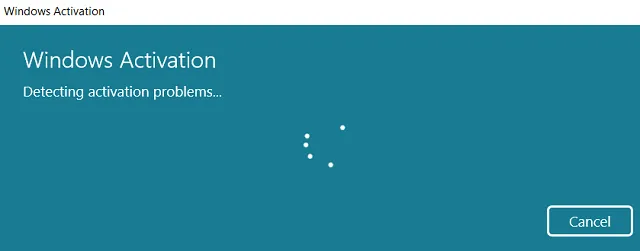
- To narzędzie automatycznie sprawdzi, co się stało na Twoim komputerze.
- Jeśli do Twojego konta Microsoft jest dołączona licencja cyfrowa, narzędzie do rozwiązywania problemów zastosuje ją i ponownie aktywuje kopię systemu Windows.
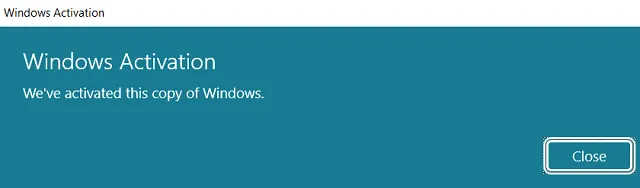
Jeśli używasz komputera z systemem Windows 10, ścieżka do tego narzędzia do rozwiązywania problemów jest różna. Możesz jednak znaleźć to narzędzie w lokalizacji poniżej.
Settings (Win + I) > Update & Security > Activation
- W prawym okienku znajduje się przycisk rozwiązywania problemów, tuż pod kodem błędu aktywacji.
- Kliknij ten przycisk i postępuj zgodnie z instrukcjami wyświetlanymi na ekranie, aby aktywować kopię systemu Windows 10.
2] Użyj klucza produktu
Jeśli nie utworzyłeś konta Microsoft i używasz profilu lokalnego na swoim komputerze, powyższa metoda nie zadziała. W takim przypadku musisz mieć dostęp do oryginalnego klucza produktu, aby aktywować komputer z systemem Windows. Zakładając, że masz dostęp do klucza produktu Windows, wykonaj następujące kroki:
- Naciśnij Win + I , aby uruchomić Ustawienia.
- Kliknij System > Aktywacja .
- W stanie aktywacji kliknij Zmień obok Zmień klucz produktu.
- Wpisz 25-cyfrowy klucz produktu i naciśnij Dalej .
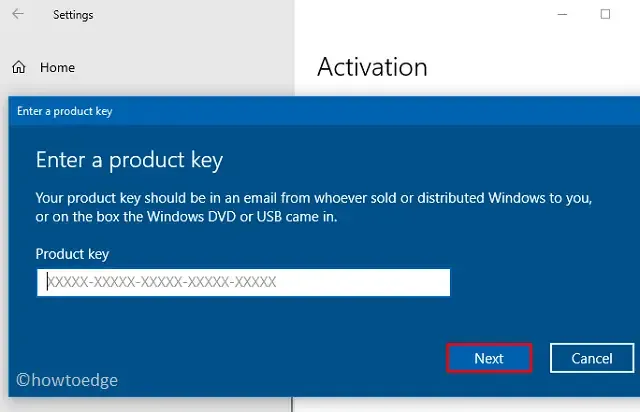
- Poczekaj, aż to narzędzie połączy serwery Microsoft i aktywuje kopię systemu Windows.
3] Uruchom Kontroler plików systemowych
Uszkodzone pliki lub foldery systemowe mogą również uniemożliwiać aktywację Twojej kopii systemu Windows przez aktywację systemu Windows. Napraw więc wszystkie uszkodzone pliki i spróbuj ponownie aktywować system Windows. Uszkodzenie plików systemowych może wystąpić z powodu przestarzałych sterowników, interakcji z aplikacjami innych firm lub infekcji złośliwym oprogramowaniem.
Uruchomienie Kontrolera plików systemowych dokładnie przeskanuje komputer w poszukiwaniu uszkodzonych plików i naprawi je. Oto jak możesz uruchomić ten program narzędziowy –
- Naciśnij Win + R.
- Wpisz CMD i naciśnij Ctrl + Shift + Enter . Spowoduje to otwarcie Wiersza Poleceń jako administrator.
- Wpisz następujące polecenie w podwyższonej konsoli i naciśnij Enter –
sfc /scannow
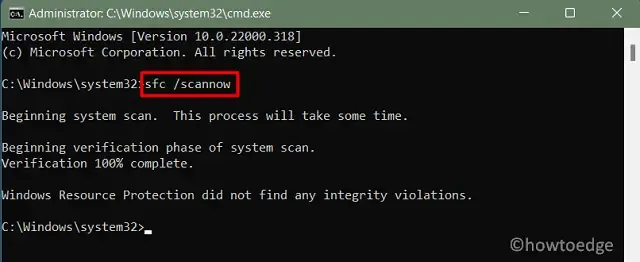
- Znalezienie i naprawienie uszkodzonych lub brakujących plików zajmie temu narzędziu 15–20 minut, więc poczekaj cierpliwie.
- Po zakończeniu przejdź do Windows Update > Sprawdź aktualizacje .
- System sprawdzi, czy w Internecie są jakieś oczekujące aktualizacje i pobierze/zainstaluje je na komputerze.
- Po zakończeniu sprawdź, czy możesz teraz aktywować system Windows, postępując zgodnie z powyższymi dwoma rozwiązaniami.
4] Skontaktuj się z personelem pomocy technicznej Microsoft
Jeśli nadal masz problemy z aktywacją systemu Windows, być może używasz nieprawidłowego klucza produktu lub Twoje konto nigdy nie było powiązane z licencją cyfrową. Jeśli masz pewność, że posiadasz oryginalny klucz produktu, skontaktuj się z personelem pomocy technicznej lub udaj się do sklepu Microsoft Store i kup ważną licencję.
Mam nadzieję, że ten przewodnik pomoże Ci rozwiązać problem z kodem błędu 0x803FABC3 na komputerze. Jeśli masz jakieś pytania lub sugestie związane z tym artykułem, zadaj je w polu komentarza.
Jak naprawić błąd aktywacji?
Błąd aktywacji w systemie Windows występuje najczęściej w przypadku niedawnej zmiany dysku twardego lub naruszenia bezpieczeństwa urządzenia w wyniku wstrzyknięcia złośliwego oprogramowania. Takie problemy mogą również wystąpić po aktualizacji do systemu Windows 11; jednakże serwery aktywacyjne pozostają zajęte. Poniższe dwa rozwiązania powinny zadziałać w przypadku każdego błędu aktywacji. Wypróbuj je i sprawdź, czy problem został rozwiązany.
Jak mogę aktywować mój komputer z systemem Windows?
Aby aktywować kopię „Systemu operacyjnego Windows 11 lub 10”, musisz mieć dostęp do oryginalnego klucza produktu lub Twoje konto Microsoft jest powiązane z licencją cyfrową. Zaloguj się na swoje oficjalne konto i sprawdź, czy problem rozwiąże się automatycznie. Jeśli nie, możesz użyć dostępnego klucza produktu i użyć go w sekcji „Zmień klucz produktu”.



Dodaj komentarz